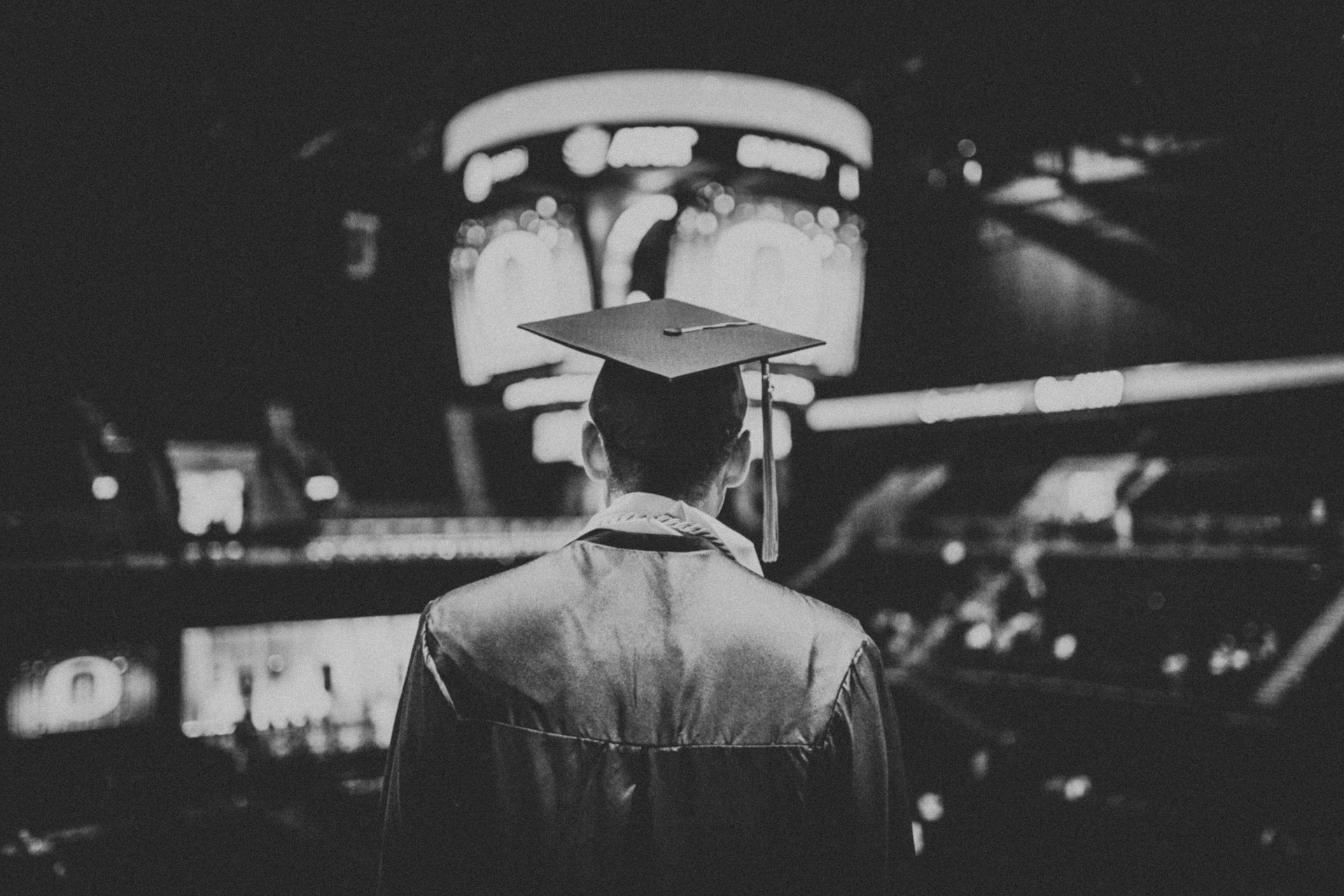El tríptico es uno de los formatos más utilizados para folletos informativos y publicitarios, ya que su diseño en tres partes permite organizar de manera clara la información sobre un evento, producto o institución. Además, este tipo de documento suele elaborarse en una hoja tamaño A4 y se pliega en tres secciones verticales. A continuación, te explicamos paso a paso cómo puedes crear un tríptico en Microsoft Word de forma sencilla y rápida.
Configuración inicial del documento
Para comenzar, abre un nuevo documento en Word. Lo primero que debes hacer es cambiar la orientación de la página a horizontal, ya que este formato facilita el posterior doblado del tríptico. Dirígete al menú superior y selecciona la pestaña “Disposición”. Dentro de esta sección, haz clic en “Orientación” y selecciona “Horizontal”. Así tendrás la hoja lista para trabajar el folleto en la forma adecuada.
División en columnas
El siguiente paso es dividir la hoja en tres columnas, que representarán cada una de las caras del tríptico. Permanece en la pestaña “Disposición” y haz clic en “Columnas”. Allí elige la opción “Tres”. De esta manera, tu documento se dividirá automáticamente en tres espacios iguales, facilitando la distribución de la información que quieras incluir.
Añadir y organizar contenido
Con las columnas ya establecidas, puedes empezar a escribir el contenido en cada una de ellas. Word trasladará el texto de una columna a otra de forma automática a medida que escribas, por lo que es recomendable planificar previamente qué información irá en cada sección. De esta forma lograrás un tríptico equilibrado y bien distribuido.
Además del texto, tienes la posibilidad de agregar imágenes, tablas u otros elementos visuales en cualquiera de las columnas. Para esto, utiliza la pestaña “Insertar”. Desde allí podrás incluir gráficos, ilustraciones, íconos y más, para que el folleto sea más atractivo y fácil de entender. Si lo consideras necesario, puedes usar la opción de “Saltos de columna” para organizar mejor cómo se distribuye la información.
Personalización y diseño
Word también permite personalizar el diseño de tu tríptico. Puedes cambiar el formato del texto, elegir diferentes tipos y tamaños de letra, aplicar colores o resaltados, y ajustar la alineación de los párrafos. Asimismo, tienes la opción de agregar bordes o sombreados para destacar secciones específicas del folleto y darle un aspecto más profesional.
Otra herramienta útil es la posibilidad de dibujar elementos decorativos o insertar cuadros de texto que te ayuden a separar o resaltar la información más importante. Así puedes adaptar el tríptico a tus necesidades específicas, ya sea para un evento cultural, una campaña publicitaria, o la presentación de un producto.
Consejos finales
Aunque Word facilita la creación de trípticos gracias a sus herramientas de formato y organización, el diseño final depende de tu creatividad. Juega con los colores, imágenes y la distribución del contenido hasta que obtengas un resultado que cumpla con tus expectativas y transmita de manera clara el mensaje que quieres comunicar.
En conclusión, elaborar un tríptico en Word es un proceso accesible para cualquier usuario, incluso para quienes no tienen experiencia en diseño gráfico. Siguiendo estos pasos y dedicando un poco de tiempo a la personalización, puedes crear materiales informativos atractivos y funcionales para cualquier ocasión.